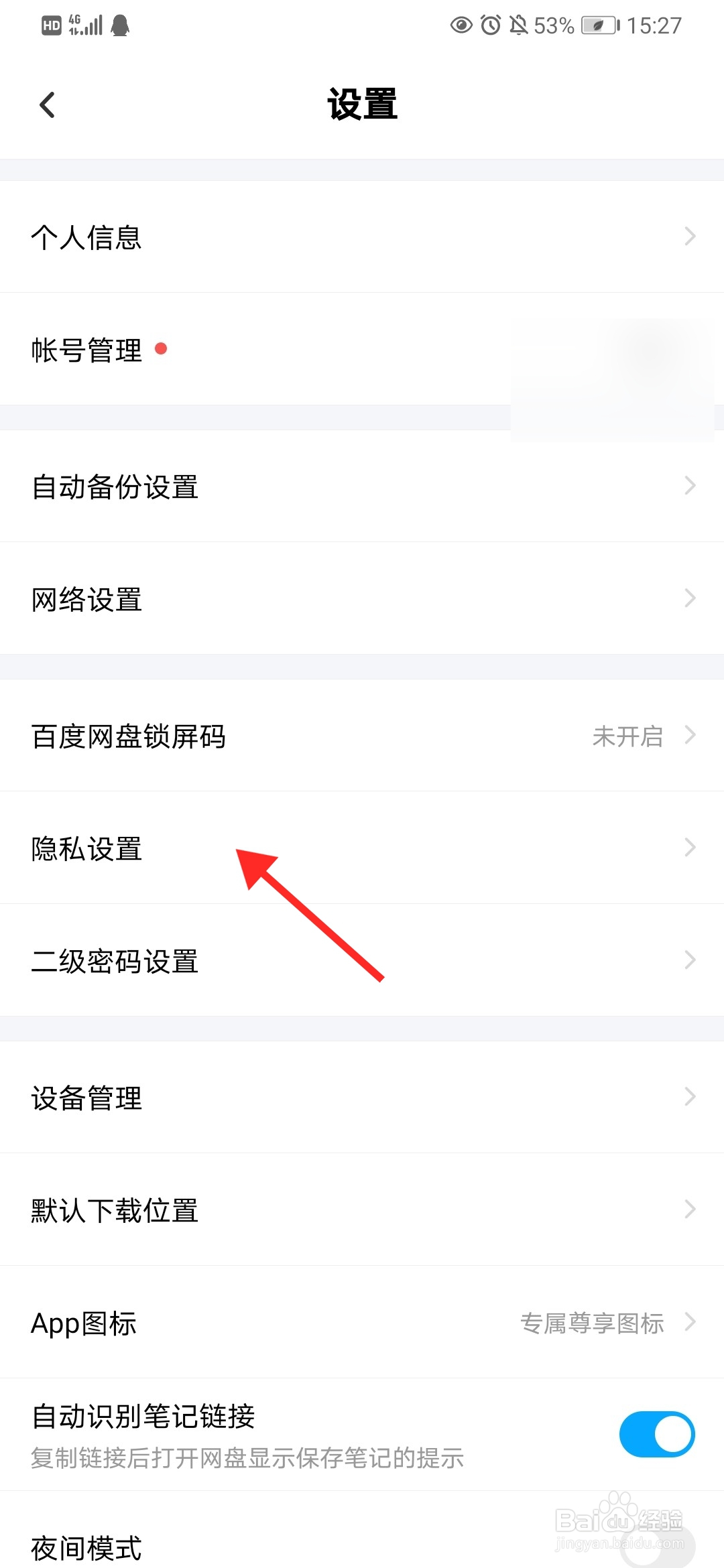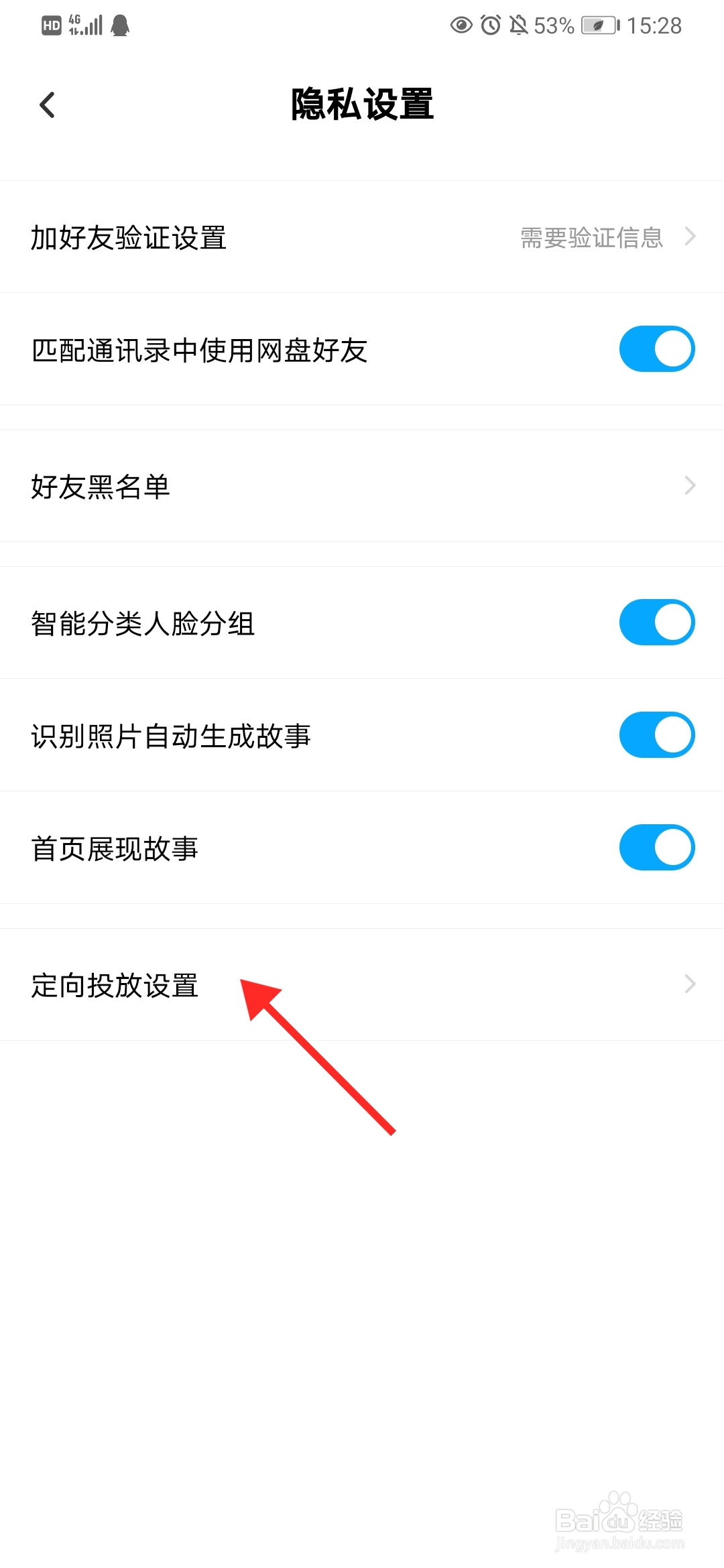百度网盘是怎么关闭定向投放设置
1、首先需要打开手机上的【百度网盘】。
2、打开【百度网盘】之后,点击【我的】,找到【设置】。
3、找到【设置】之后,点击【隐私设置】。
4、点击【隐私设置】之后,点击【定向投放设置】。
5、点击【定向投放设置】之后,下拉找到【广告定向设置】,点击【确认关闭】即可。
6、总结:1、首先打开手机上的百度网盘,点击我的,找到设置。2、点击隐私设置,找到定向投放设置。3、下拉找到广告定向设置,点击确认关闭即可。
声明:本网站引用、摘录或转载内容仅供网站访问者交流或参考,不代表本站立场,如存在版权或非法内容,请联系站长删除,联系邮箱:site.kefu@qq.com。
阅读量:42
阅读量:96
阅读量:66
阅读量:43
阅读量:41